project教程|project施工进度计划
project教程(project施工进度计划)
项目管理软件Project从入门到精通 | 工期估算与设置
正文开始
软件使用过程中,设置工期是非常常用的功能,工期的设置其实非常简单,如果不理解工期之间的换算关系,工期设置结果会出现各种各样的错误,今天给大家分享一下工期的转换与设置技巧 。先给大家看一张百思特网图,图中红色框内的数字就是任务对应的工期,图中的工期是以天为单位 。
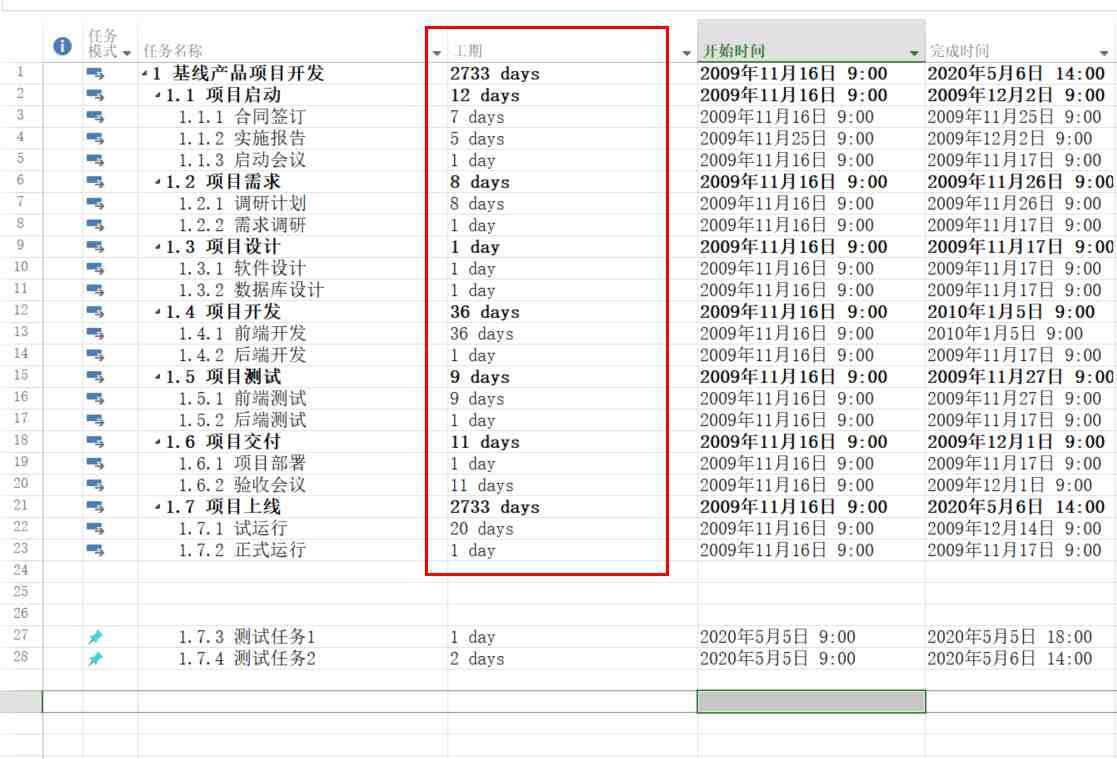
工期设置
问题一:图中的1天代表多少个工时呢?
软件初始化的默认时间为8工时,通过软件选项可以查看具体为多少工时 。请看下图
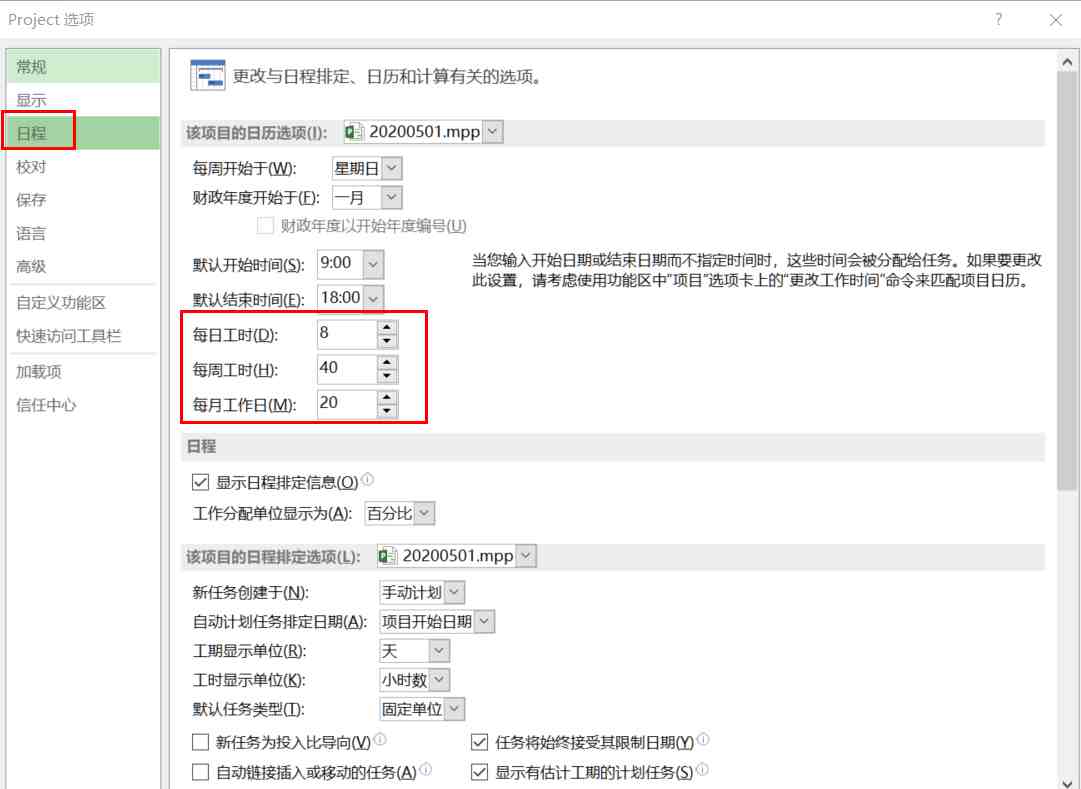
工时默认值
找到日程菜单对应的每日、每周、每月工时值,每日默认为8工时,每周默认为40工时,每月默认为20工作日 。默认值是可以进行更改的,选中修改即可 。
问题二:上图中的1天对应的工时与项目设置的日历有关系吗?有什么关系?
有关系,项目设置的日历推移量(开始日期与结束日期之间的时间差)是以每日、每周、每月工时值进行计算 。后面会有具体的案例说明之间的关系 。
问题三:单位除了天,还可以设置其他单位吗?比如周、月等 。
当然可以了,软件的功能还是比较强大的,通过软件非常简单的就可以设置,如下图所示:
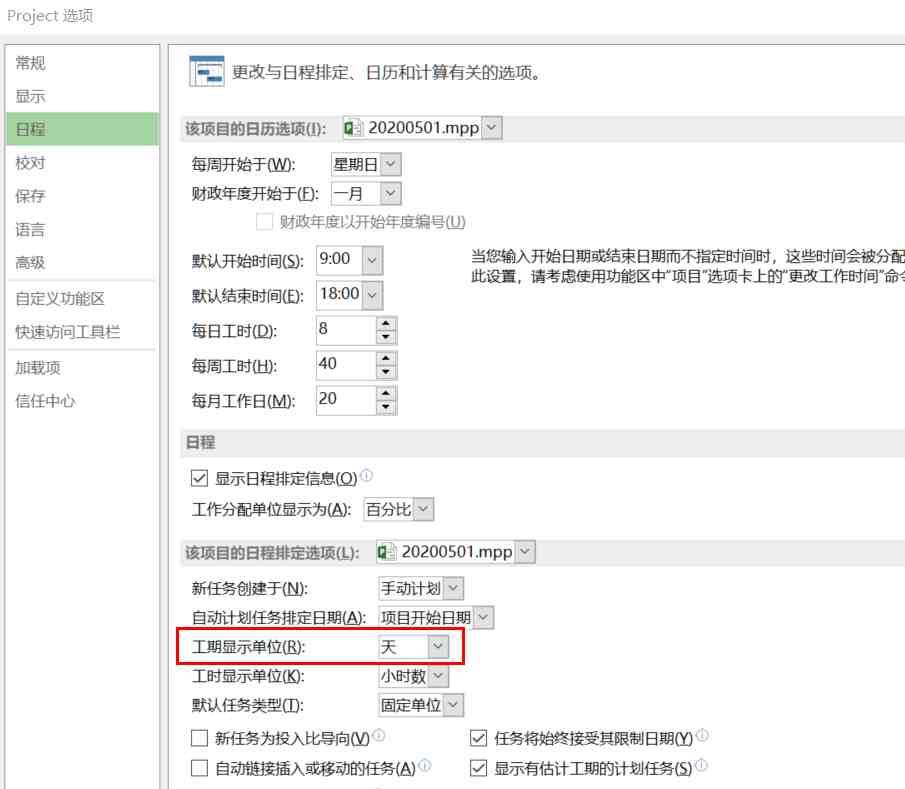
设置其他单位
找到日期对应的工期显示单位设置,软件默认为天,下拉选择中显示分钟数百思特网、小时数、天、月数 。根据实际需求选择对应的选项即可 。设置完成后,结果如下图所示:
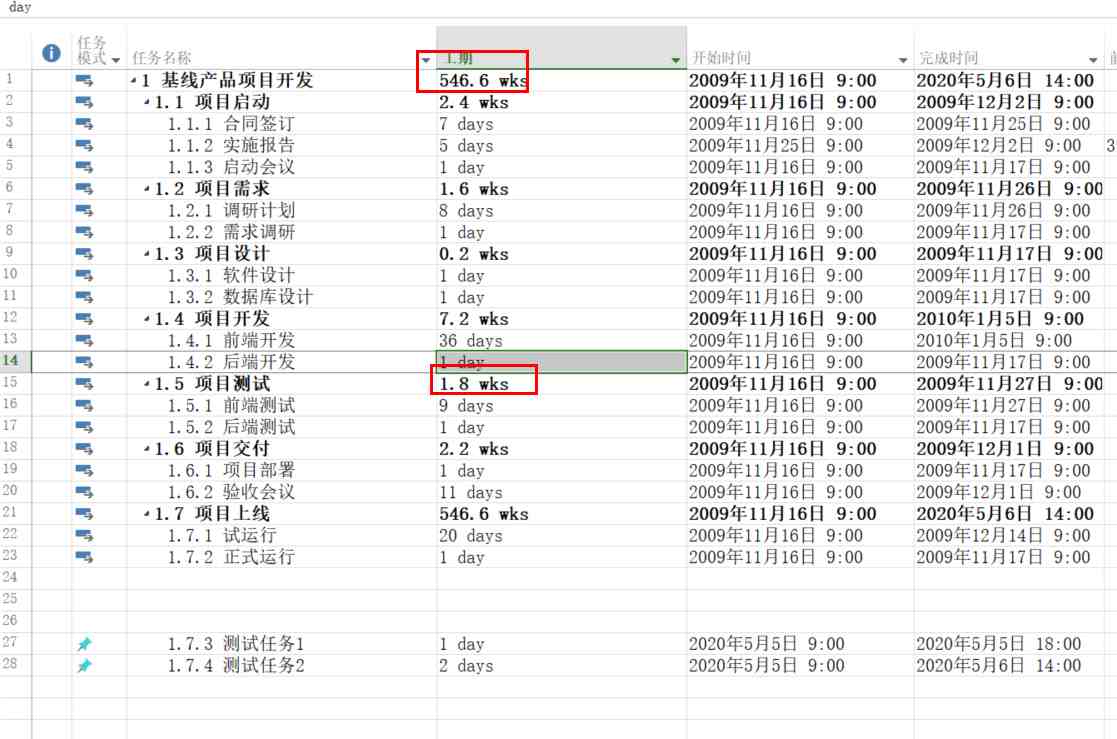
设置周为单位
案例演示:
1、日历创建
首先创建案例需要的日历,把5月5号设置为工作日,工作时长为8-12,13-21,全天共12工时 。
不会设置日历的同学,请参考小编的另一篇文章 。
从入门到精通!项目管理软件Project系列教程一日历的设置(996)
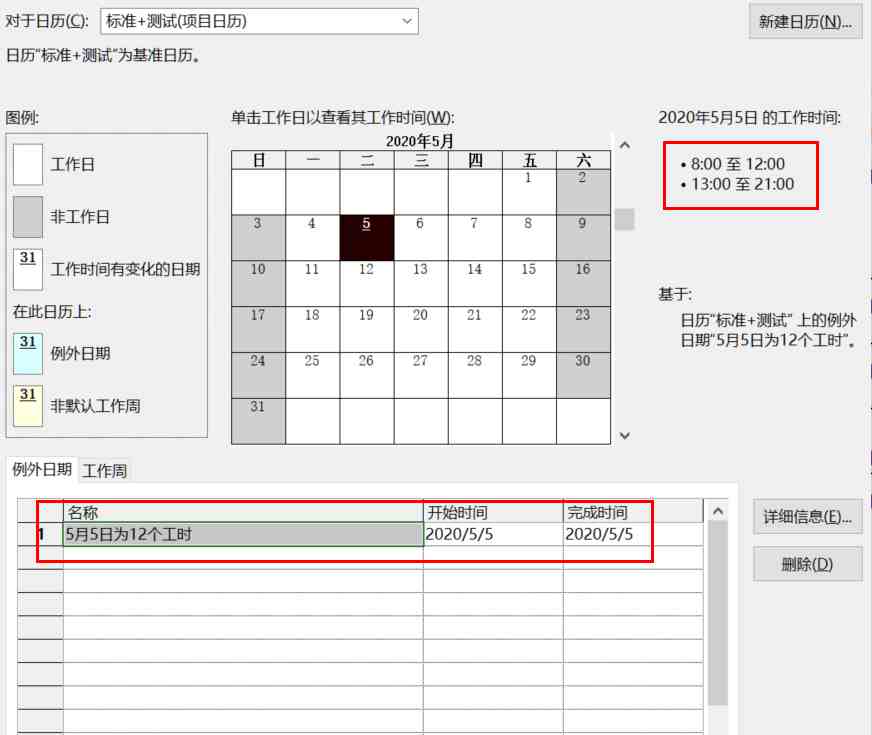
日历初始化
2、任务的创建
任意创建两条任务,测试任务1和测试任务2 。分别设置工期为1天和两天 。开始日期均为“2020年5月5日 9:00”,结束日期是需要验证的,这里先不讲解 。
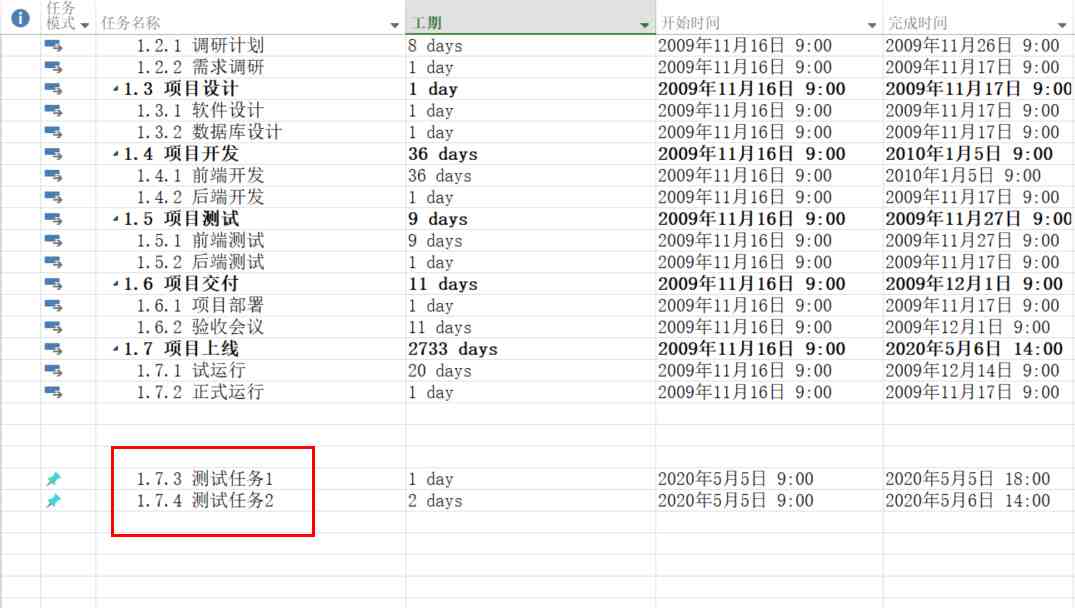
任务的创建
3、任务的结束日期推算
首先必须要明确工期列代表的工时为多少,这里我们使用的是系统默认,8工时!!!,5月5日的工作时长为12小时,下图所示为系统默认工时 。
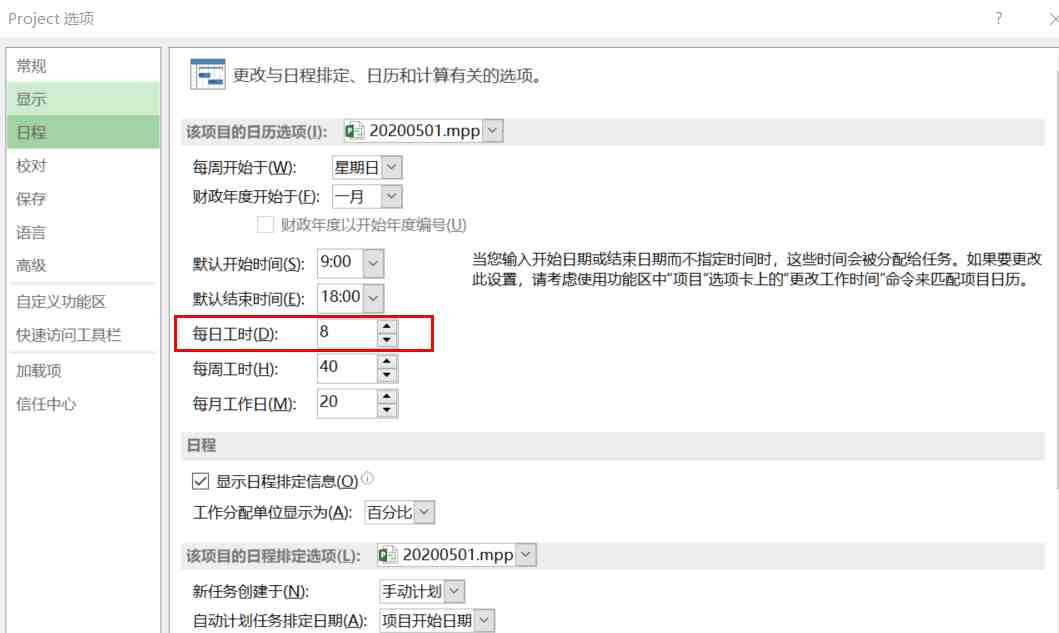
明确工时
测试百思特网任务1的推算:2020年5月5日 8:00往后推8个工时,得到的结果日期为2020年5月5日 17:00 。
测试任务2的推算:2020年5月5日 8:00往后推16个工时,先减去5月5日的12工时,剩下4工时为5月6号的工时,得到的结果日期为2020年5月6日 12:00 。
软件计算的结果与推算的结果一致,说明设置结果正确无误 。
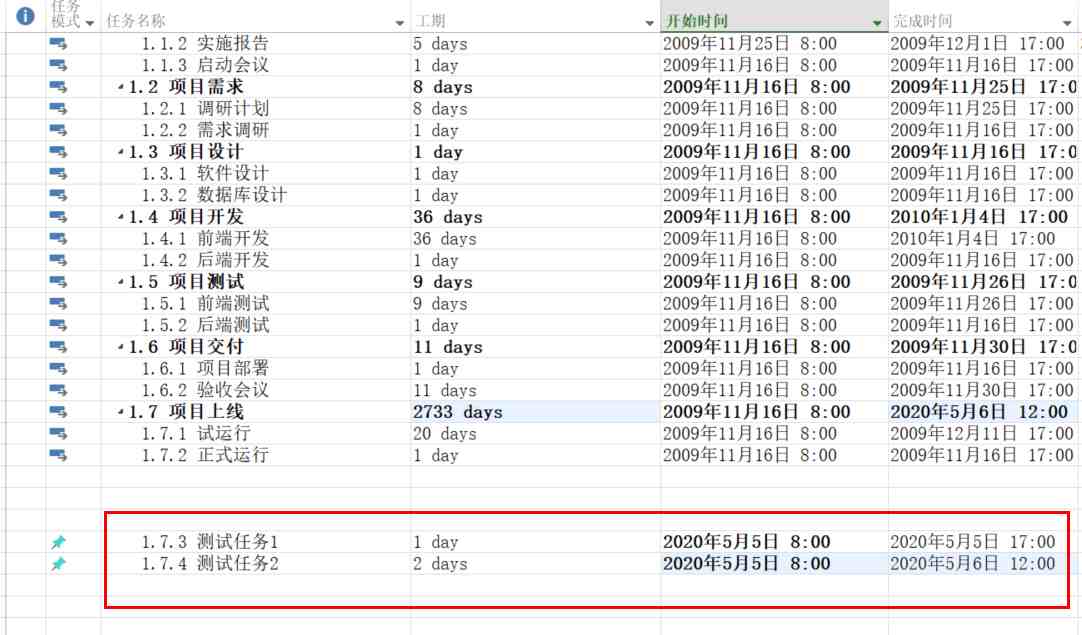
设置结果
大家学会了吗?有问题的评论或者留言,一起学习交流 。
正文分割线
今天就讲到这里,谢谢大家学习 。
如果大家喜欢,点击“关注”小编,继续分享项目管理相关内容 。
【project教程|project施工进度计划】
- 《DK新视觉 人人学英语 第2册教程 初级》读后感100字
- 质量、工期、文明施工承诺书怎么写?
- 清欠协议委托书怎么写?
- 施工班组安全协议书格式怎么样?
- 最新施工实习周记如何写?
- 工程施工安全承诺书如何写?
- 工程施工承诺书怎么写?
- 施工实习证明如何写?
- 施工员年终总结自我鉴定写法怎么样?
- 工程施工承诺书如何写?
